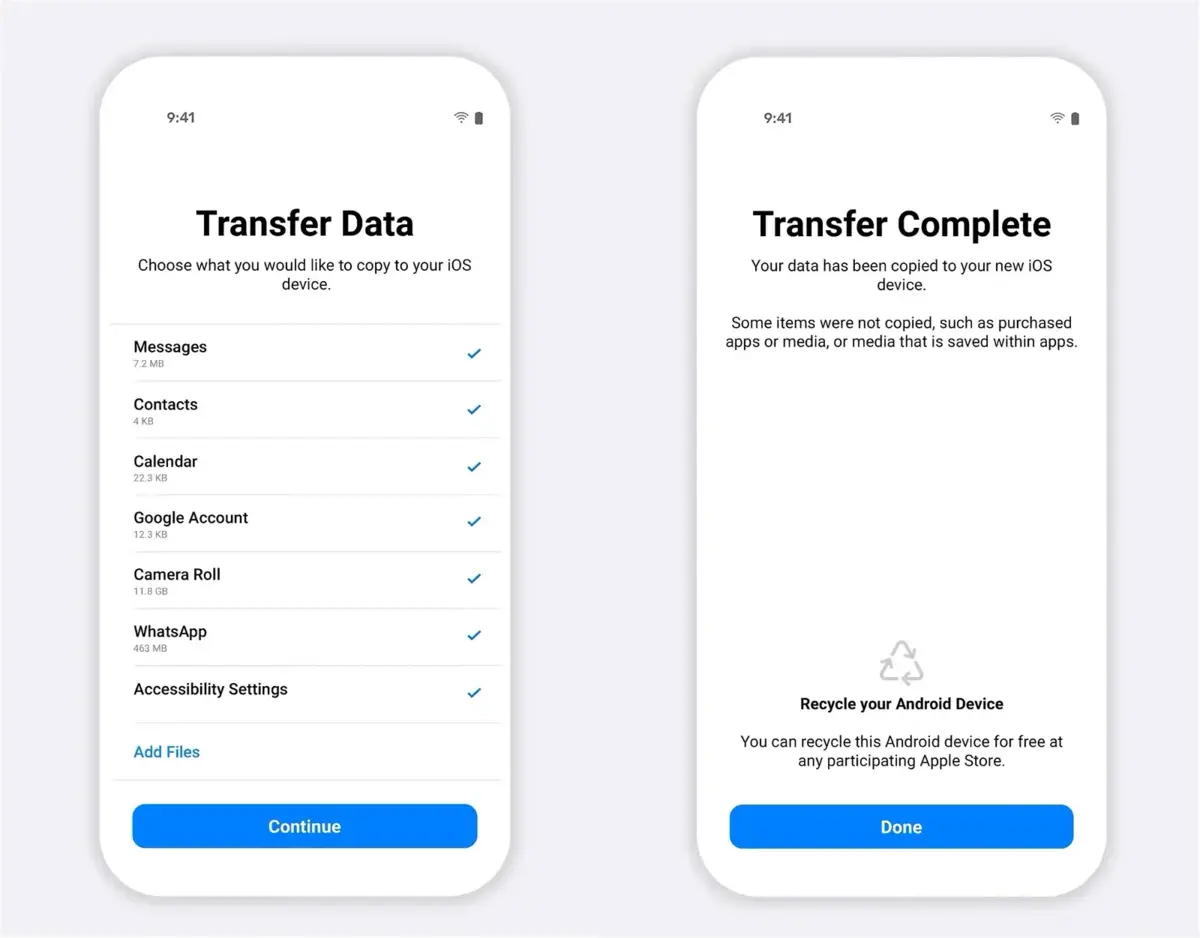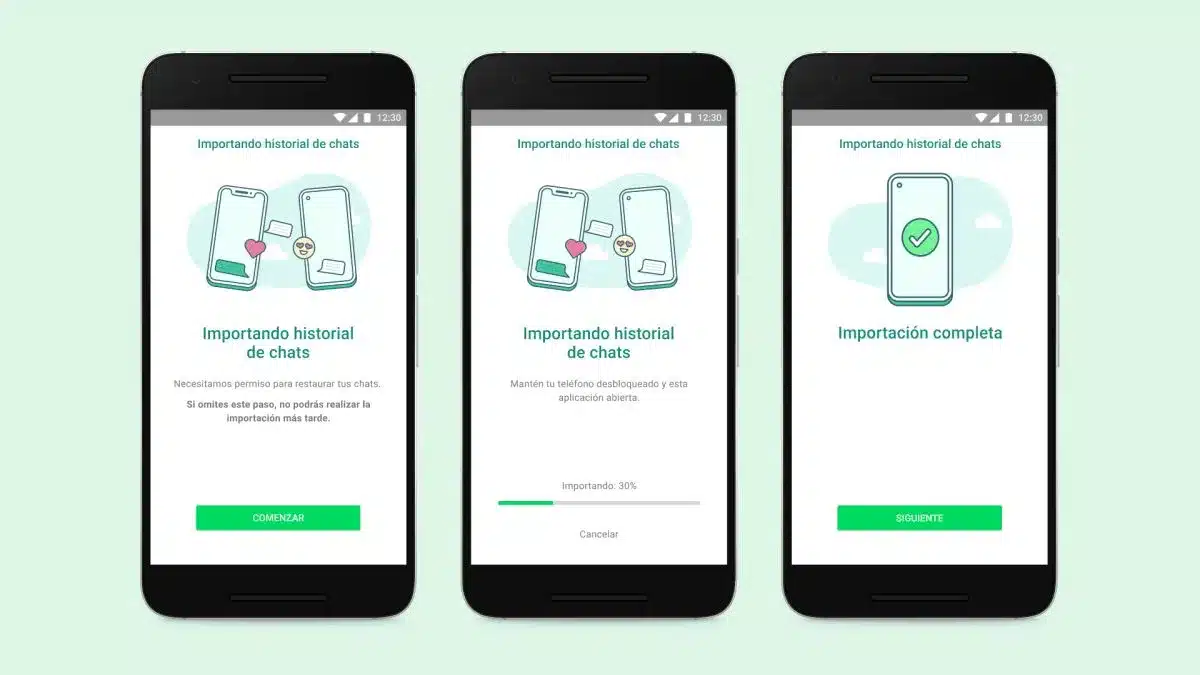
La Εφαρμογή άμεσων μηνυμάτων WhatsApp Είναι από τα πιο δημοφιλή, γι' αυτό και εγκαθίσταται τόσο σε iOS όσο και σε Android. Οι χρήστες που πρέπει να πραγματοποιήσουν μεταφορά επαφών και συνομιλιών μεταξύ λειτουργικών συστημάτων δεν έχουν πάρα πολλές περιπλοκές όταν πρόκειται να μεταφέρουν όλες τις συνομιλίες τους σε μια νέα συσκευή. Σε αυτόν τον οδηγό θα βρείτε διαφορετικούς μηχανισμούς που υπάρχουν για να περάσουν τις συνομιλίες WhatsApp από το Android στο iPhone.
Εάν αποφασίσατε να αλλάξετε από την κινητή συσκευή σας σε μία με iOS, αυτά τα βήματα θα σας βοηθήσουν να έχετε μαζί σας όλες τις συνομιλίες, τα έγγραφα, τις φωτογραφίες και τα βίντεό σας. Βήμα προς βήμα, πώς να μεταφέρετε τις συνομιλίες και να μην χάσετε δεδομένα στη διαδικασία.
Άμεση μετεγκατάσταση, μεταφορά συνομιλιών WhatsApp από το Android στο iPhone
Πριν ξεκινήσετε τη διαδικασία, πρέπει να ελέγξετε την έκδοση του λειτουργικού συστήματος. Αυτός Το τηλέφωνο Android πρέπει να είναι 5.0 Lollipop ή υψηλότερο, είναι μια ελάχιστη απαίτηση για τη σωστή λειτουργία της εφαρμογής WhatsApp. Στο iPhone, η έκδοση iOS πρέπει να είναι 15.5 ή μεγαλύτερη. Επίσης, δεν υποστηρίζουν όλες οι συσκευές τη δυνατότητα κοινής χρήσης συνομιλιών WhatsApp. Εάν δεν έχετε iPhone 6 ή νεότερο, η δυνατότητα δεν θα μπορεί να ενεργοποιηθεί.
Είναι σημαντικό και τα δύο τηλέφωνα έχουν τον ίδιο αριθμό, διαφορετικά οι συνομιλίες δεν μπορούν να μεταφερθούν με επιτυχία. Βεβαιωθείτε ότι και οι δύο συσκευές είναι συνδεδεμένες στο ηλεκτρικό ρεύμα ή ότι έχουν αρκετή μπαταρία, εάν η μεταφορά διακοπεί λόγω έλλειψης μπαταρίας ενδέχεται να υπάρξουν βλάβες στις συνομιλίες σας.
Τέλος, τα δύο τηλέφωνα πρέπει να είναι συνδεδεμένο στο ίδιο δίκτυο WiFi. Με αυτόν τον τρόπο, επιτυγχάνεται ταχύτερη και πιο αποτελεσματική μεταφορά μεταξύ των διαφορετικών συνομιλιών και επαφών. Για να μεταφέρουμε συνομιλίες WhatsApp από το Android στο iPhone, ξεκινάμε δημιουργώντας ένα αντίγραφο ασφαλείας του περιεχομένου.
Πώς να δημιουργήσετε αντίγραφα ασφαλείας του WhatsApp
Τα βήματα για να κάνετε ένα Δημιουργία αντιγράφων ασφαλείας WhatsApp είναι απλές. Απλώς ακολουθήστε αυτές τις οδηγίες και δεν θα χάσετε δεδομένα όταν ξεκινήσετε τη μεταφορά από το Android στο iPhone.
- Ανοίξτε την εφαρμογή WhatsApp στο Android.
- Επιλέξτε το μενού Ρυθμίσεις.
- Επιλέξτε την επιλογή Chats.
- Πατήστε το κουμπί Δημιουργία αντιγράφων ασφαλείας.
- Επιλέξτε να αποθηκεύσετε συνομιλίες στο Google Drive. σε λογαριασμό Google για άμεση δημιουργία αντιγράφων ασφαλείας. Αποθήκευση μέσω WiFi.
εξάγετε τα μηνύματα
Το Android αποθηκεύει το Δημιουργία αντιγράφων ασφαλείας WhatsApp στο Google Drive, αλλά το iOS χρησιμοποιεί την πλατφόρμα iCloud. Αυτό δημιουργεί μια δυσκολία όταν θέλετε να φορτώσετε το αντίγραφο ασφαλείας, επομένως είναι καλύτερο να χρησιμοποιήσετε την επιλογή που ονομάζεται Εξαγωγή μηνυμάτων. Αυτό επιτρέπει στις συνομιλίες και τις επαφές WhatsApp που δεν θέλουμε να χάσουμε να μεταφερθούν απευθείας σε έναν λογαριασμό email.
Για να εξαγάγετε μια συνομιλία, απλώς ανοίξτε το μενού μέσα στη συνομιλία, επιλέξτε την επιλογή Περισσότερα και κάντε κλικ στην Εξαγωγή συνομιλίας. Θα εμφανιστεί ένα παράθυρο που ρωτά εάν θέλουμε να αποθηκεύσουμε και τα αρχεία πολυμέσων, επιβεβαιώνουμε και στέλνουμε σε email της επιλογής μας.
μεταφορά συνομιλιών
Στην WhatsApp ενημέρωση 2.22.7.74 για Android και iPhone 2.22.10.7, το WhatsApp ενσωμάτωσε ένα νέο εργαλείο που διευκολύνει τη μεταφορά συνομιλιών. Τα βήματα που πρέπει να ακολουθήσετε για τη μεταφορά συνομιλιών από το Android στο WhatsApp είναι πολύ απλά και σχεδόν αυτόματα, με την ίδια την εφαρμογή να υποδεικνύει πότε πρέπει να ενεργοποιηθεί κάθε επιλογή.
- Ανοίξτε την εφαρμογή Μετακίνηση σε iOS στο Android.
- Θα εμφανιστεί ένας κωδικός στο iPhone, πληκτρολογήστε τον στο Android όταν σας ζητηθεί.
- Πατήστε Συνέχεια και ακολουθήστε τις οδηγίες.
- Στην οθόνη Μεταφορά δεδομένων επιλέξτε WhatsApp.
- Πατήστε το κουμπί Έναρξη στο Android.
- Επιλέξτε Επόμενο και Συνέχεια για τη μεταφορά των δεδομένων.
- Εγκαταστήστε την πιο πρόσφατη έκδοση του WhatsApp από το App Store.
- Ανοίξτε το WhatsApp και συνδεθείτε με τον ίδιο αριθμό τηλεφώνου.
- Πατήστε Έναρξη και περιμένετε να ολοκληρωθεί η διαδικασία.
Με αυτόν τον διαισθητικό και γρήγορο τρόπο, θα μπορείτε να φορτώσετε όλα σας προηγουμένως αποθηκευμένες συνομιλίες στο WhatsApp στο iOS σας. Ο στόχος της εύκολης μεταφοράς είναι να μπορείτε να κάνετε μετεγκατάσταση από ένα λειτουργικό σύστημα Android στο iOS χωρίς να χάσετε φωτογραφίες, βίντεο ή συνομιλίες.
WhatsApp και επιλογές αποθήκευσης συνομιλιών
ο εφαρμογές άμεσων μηνυμάτων Είναι πολύ σημαντικά στον σημερινό τρόπο ζωής. Επιτρέπουν, μέσω WiFi Internet ή δεδομένων κινητής τηλεφωνίας, να συνομιλείτε με φίλους και συγγενείς οπουδήποτε στον κόσμο. Χρησιμεύουν επίσης για να παραμείνουν συνδεδεμένοι στην εργασία και σε άλλες επαφές.
Θυμηθείτε ότι όταν μεταφορά συνομιλιών, πρέπει να ενεργοποιήσετε ξανά τη δημιουργία αντιγράφων ασφαλείας στο iOS για αποθήκευση στο iCloud. Διαφορετικά, δεν θα προστατεύετε τις νέες συνομιλίες από τον λογαριασμό σας. Επιπλέον, τα δεδομένα θα είναι διαθέσιμα στο τηλέφωνο Android μέχρι να μορφοποιήσετε ή να διαγράψετε τον λογαριασμό. Αυτή η τελευταία πληροφορία είναι σημαντική σε περίπτωση που οποιαδήποτε συνομιλία έχει δεδομένα που δεν έχουν μεταφερθεί. Χάρη στις προόδους, η δυνατότητα μεταφοράς συνομιλιών WhatsApp από Android σε iOS είναι απλούστερη, ταχύτερη και ασφαλέστερη. Πρόκειται για το ότι οι χρήστες μπορούν να μεταφέρουν τις συνομιλίες WhatsApp σε οποιαδήποτε συσκευή χωρίς πολλά προβλήματα.